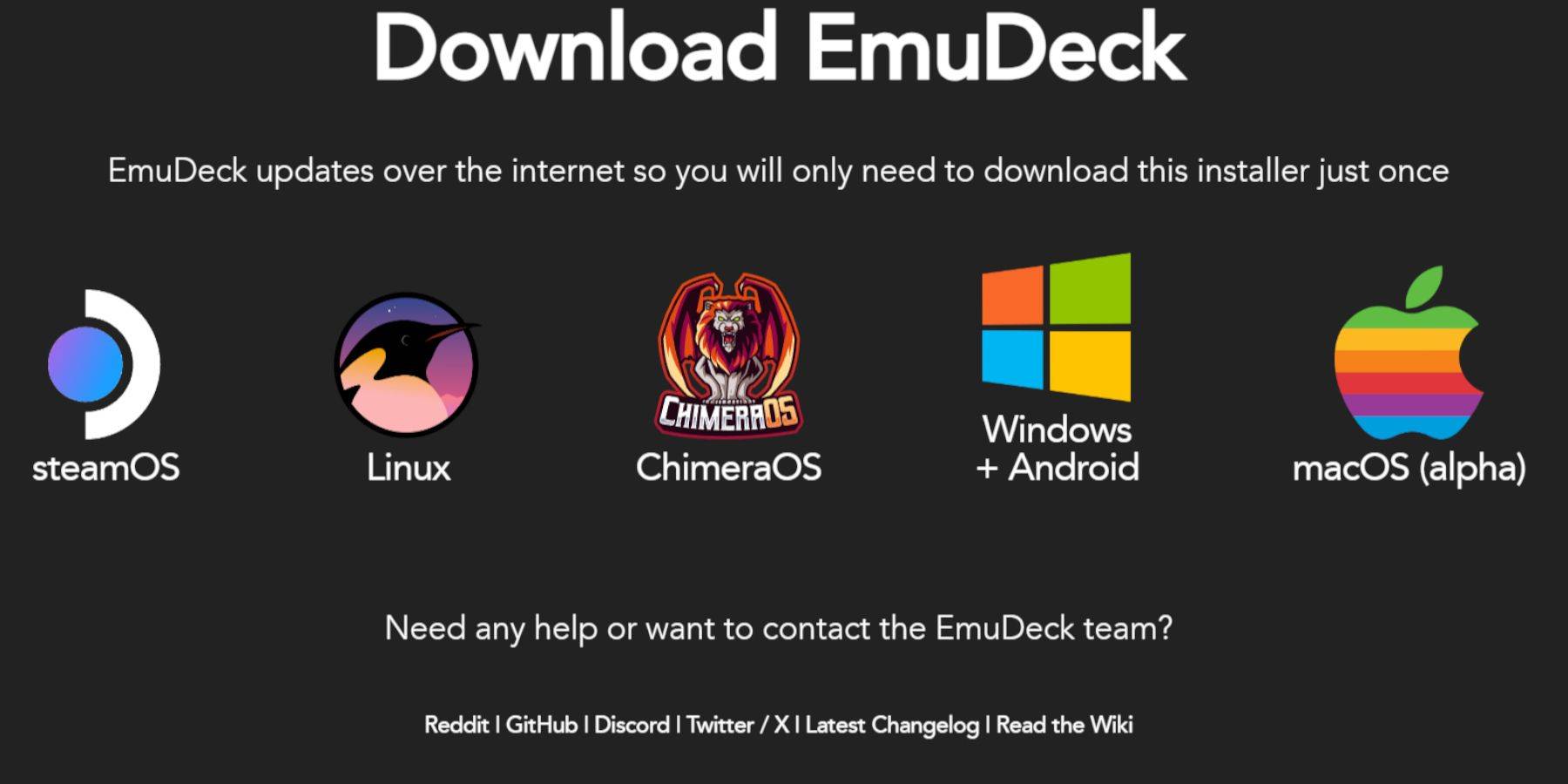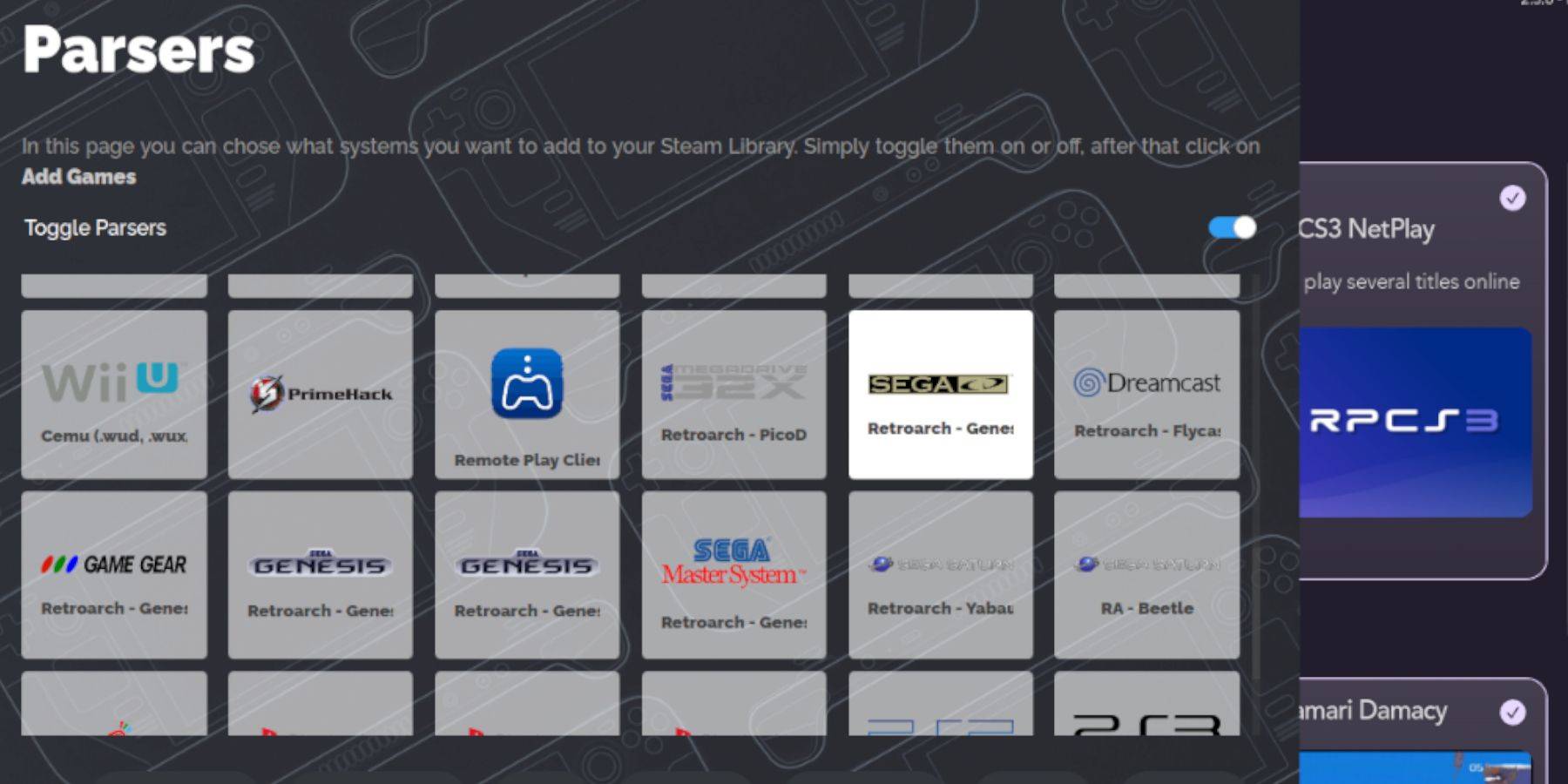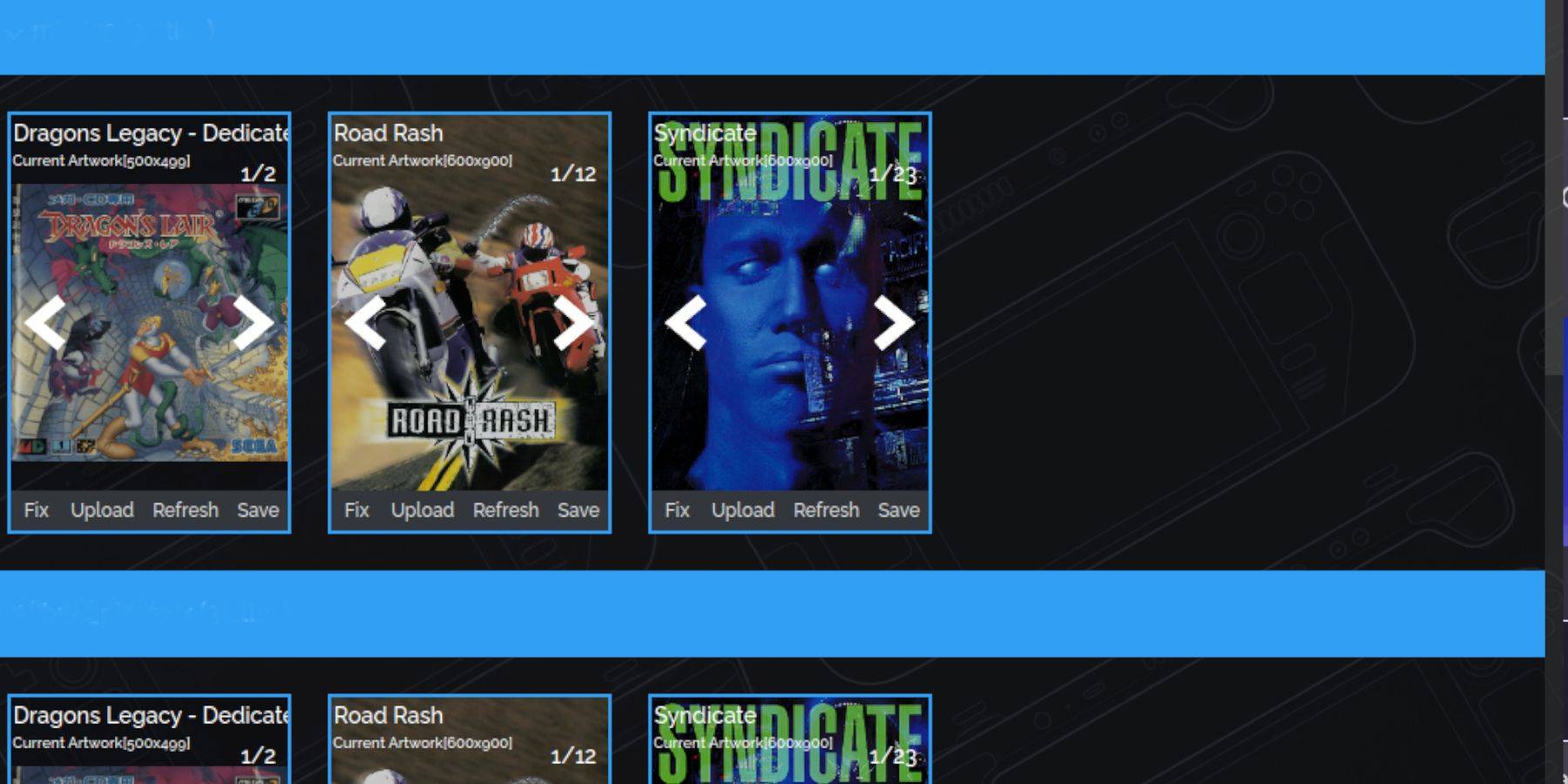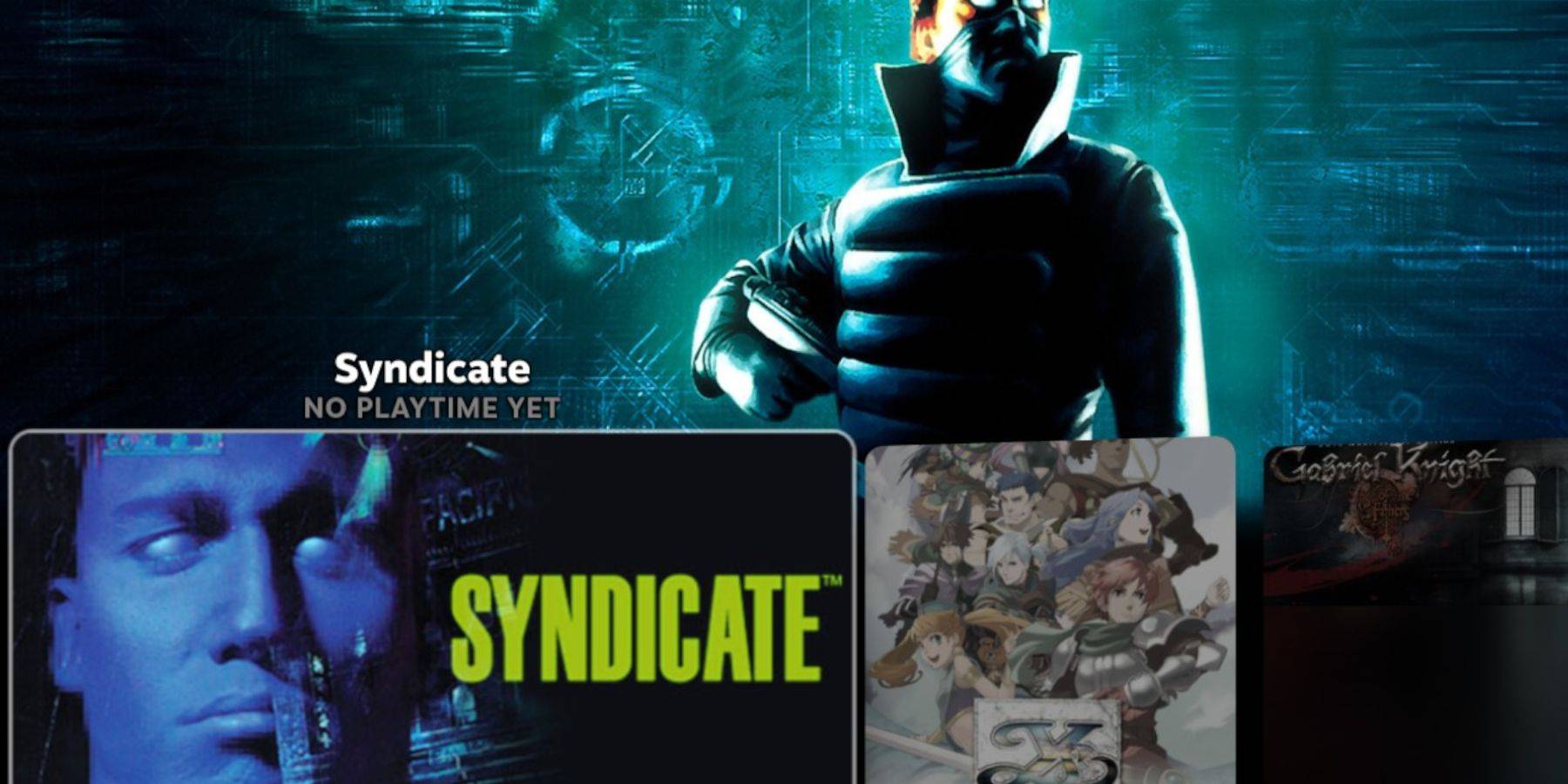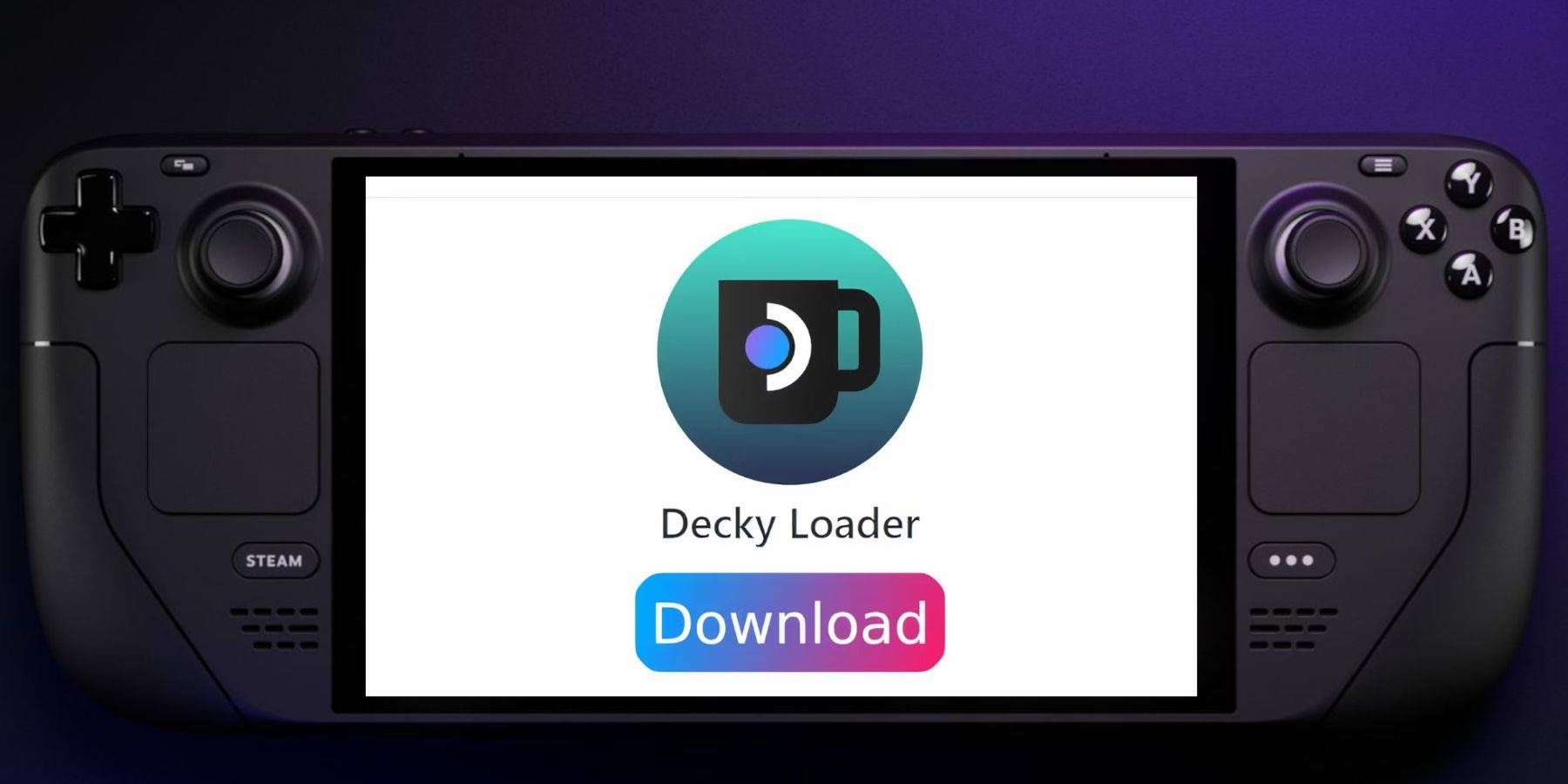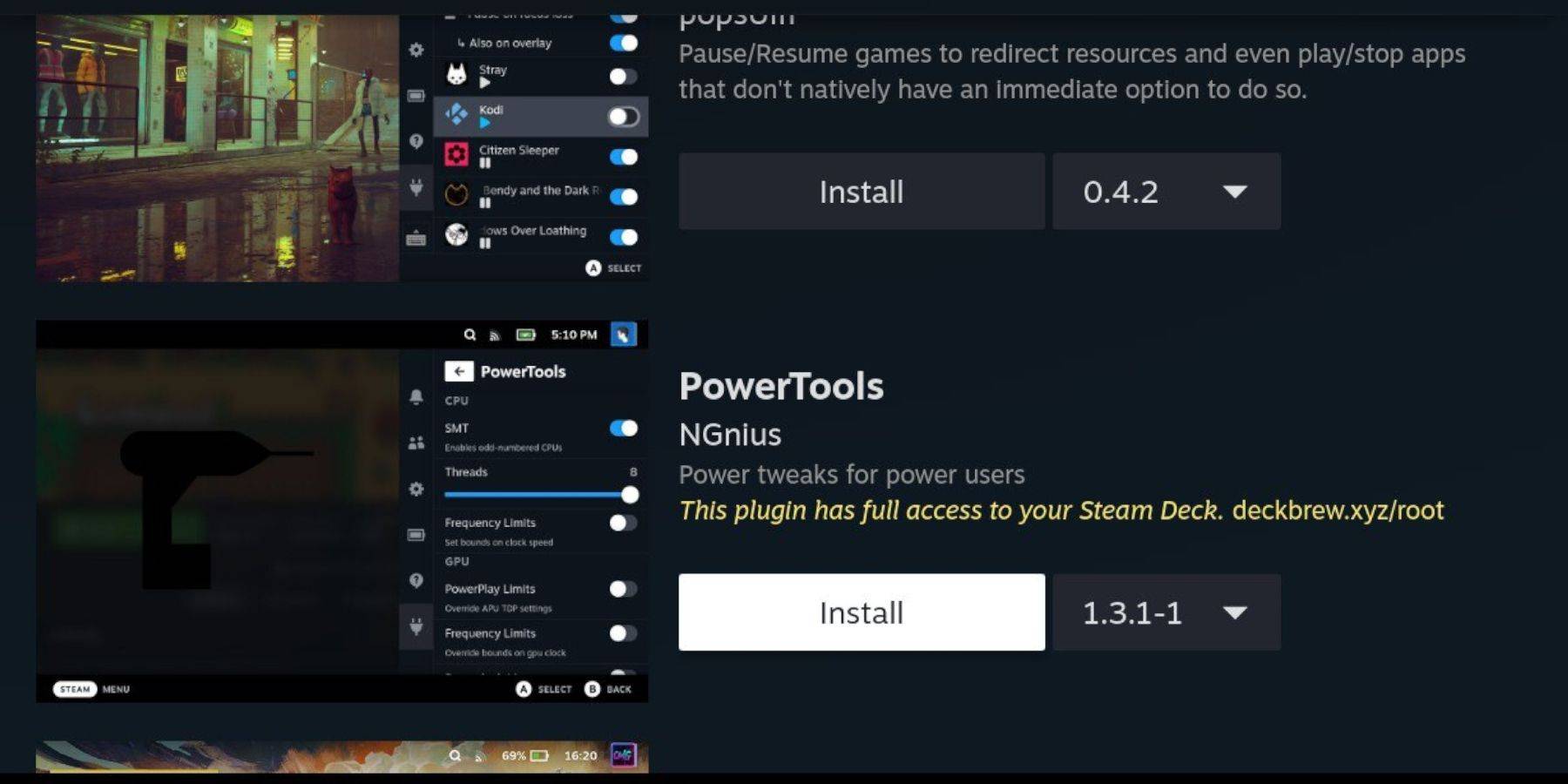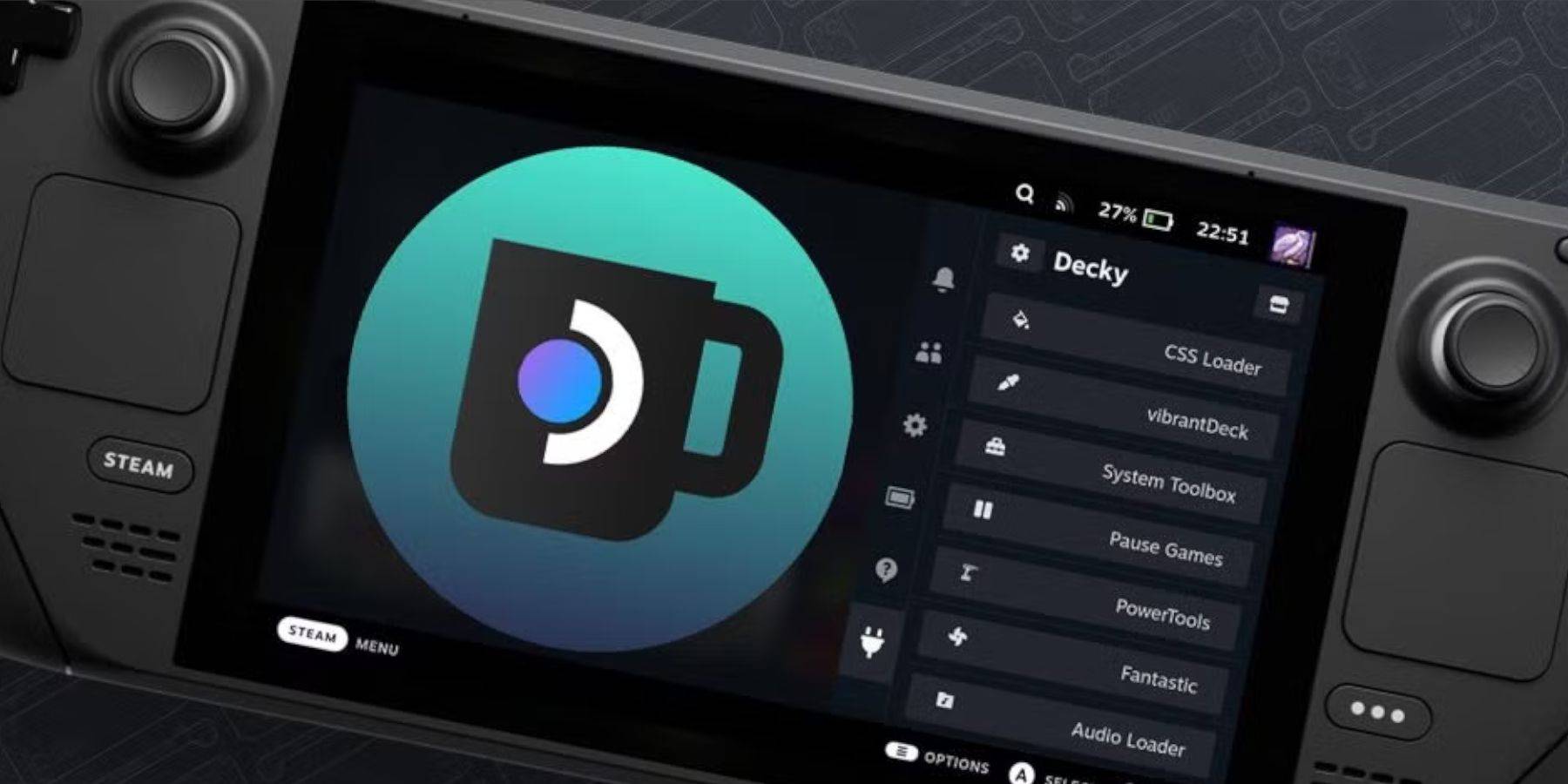Steam デッキで Sega CD コレクションを解放する: 総合ガイド
Sega CD、または Mega CD は Sega Genesis/Megadrive を拡張し、強化されたビジュアルとオーディオを備えた CD ベースのゲームを提供します。商業的に大成功したわけではありませんが、懐かしい逸品であり続けています。 このガイドは、EmuDeck を使用して Steam デッキでクラシックな Sega CD タイトルを体験するのに役立ちます。
2025 年 1 月 9 日更新: このガイドには、EmuDeck 開発者が推奨する最適なパフォーマンスを実現する Decky Loader と Power Tools、さらに Steam Deck アップデート後の問題のトラブルシューティングが含まれています。
インストール前の手順:
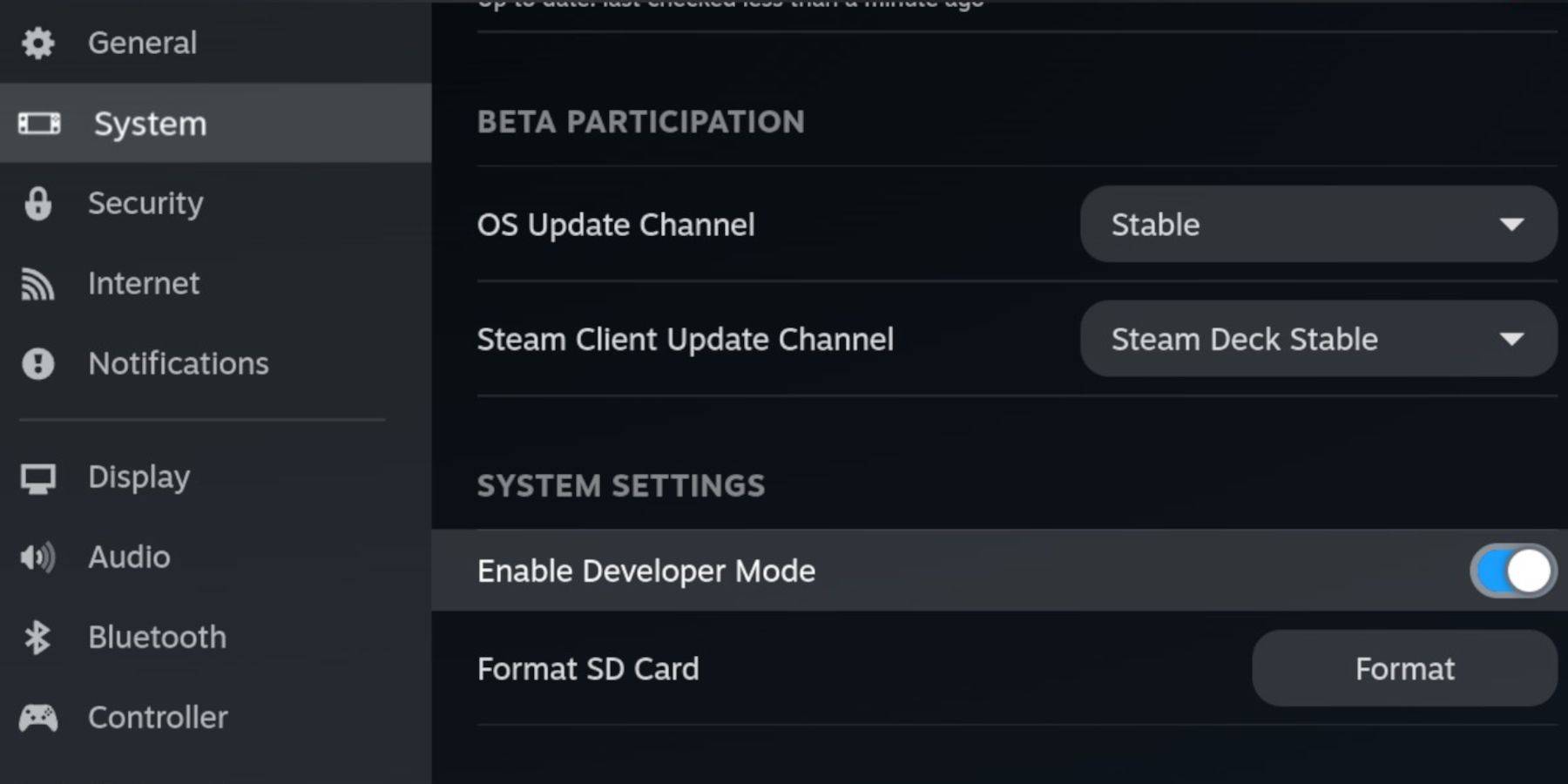 EmuDeck をインストールする前に、互換性を確保するために開発者モードと CEF リモート デバッグを有効にしてください。
EmuDeck をインストールする前に、互換性を確保するために開発者モードと CEF リモート デバッグを有効にしてください。
- Steam デッキの電源を入れます。
- Steam メニュー (Steam ボタン) にアクセスします。
- [システム] > [開発者モード] に移動し、有効にします。
- 開発者メニューを開き、CEF リモート デバッグを有効にします。
- 電源メニュー (Steam ボタン) にアクセスし、デスクトップ モードに切り替えます。
必須要件:
- EmuDeck とゲーム用の高速 A2 microSD カード。 このカードを Steam デッキでフォーマットします。
- 合法的に入手した Sega CD ROM および BIOS ファイル。
- (オプションですが推奨) ファイル管理を容易にするキーボードとマウス。
SD カードのフォーマット:
- microSD カードを挿入します。
- Steam メニュー > ストレージにアクセスします。
- 「SD カードをフォーマットする」を選択します。
EmuDeck のインストール:
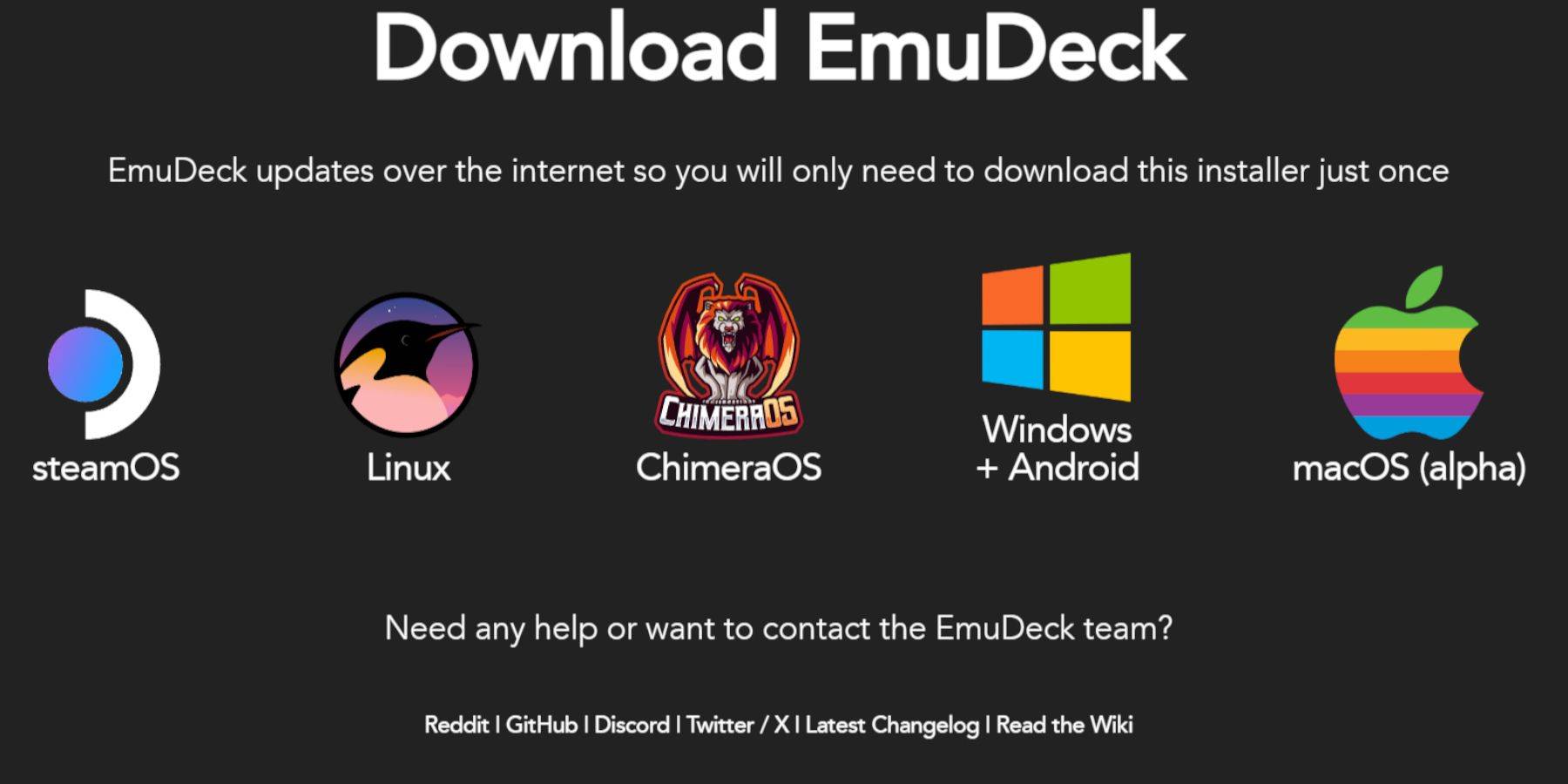
- Steam メニューにアクセスし、デスクトップ モードに切り替えます。
- ブラウザを (Discovery Store から) ダウンロードし、EmuDeck をダウンロードして SteamOS バージョンを選択します。
- 「カスタム」インストールを選択してインストーラーを実行します。
- SD カードと Steam デッキを選択します。
- RetroArch、MelonDS、Steam ROM マネージャー、およびエミュレーション ステーションを選択します (またはすべてのエミュレーターを選択します)。
- 「完了」を選択してインストールを完了します。
Sega CD ファイルの転送:

BIOS ファイル:
- ドルフィン ファイル ブラウザー (デスクトップ モード) を開きます。
- SD カード (プライマリ) に移動します。
- 「エミュレーション」 > 「BIOS」フォルダーに移動し、BIOS ファイルを転送します。
セガ CD ROM:
- SD カード (プライマリ) > [エミュレーション] > [ROMS] に移動します。
- 「segaCD」または「megaCD」フォルダーを開いてROMを転送します。
Steam ROM マネージャーを使用して ROM を追加する:
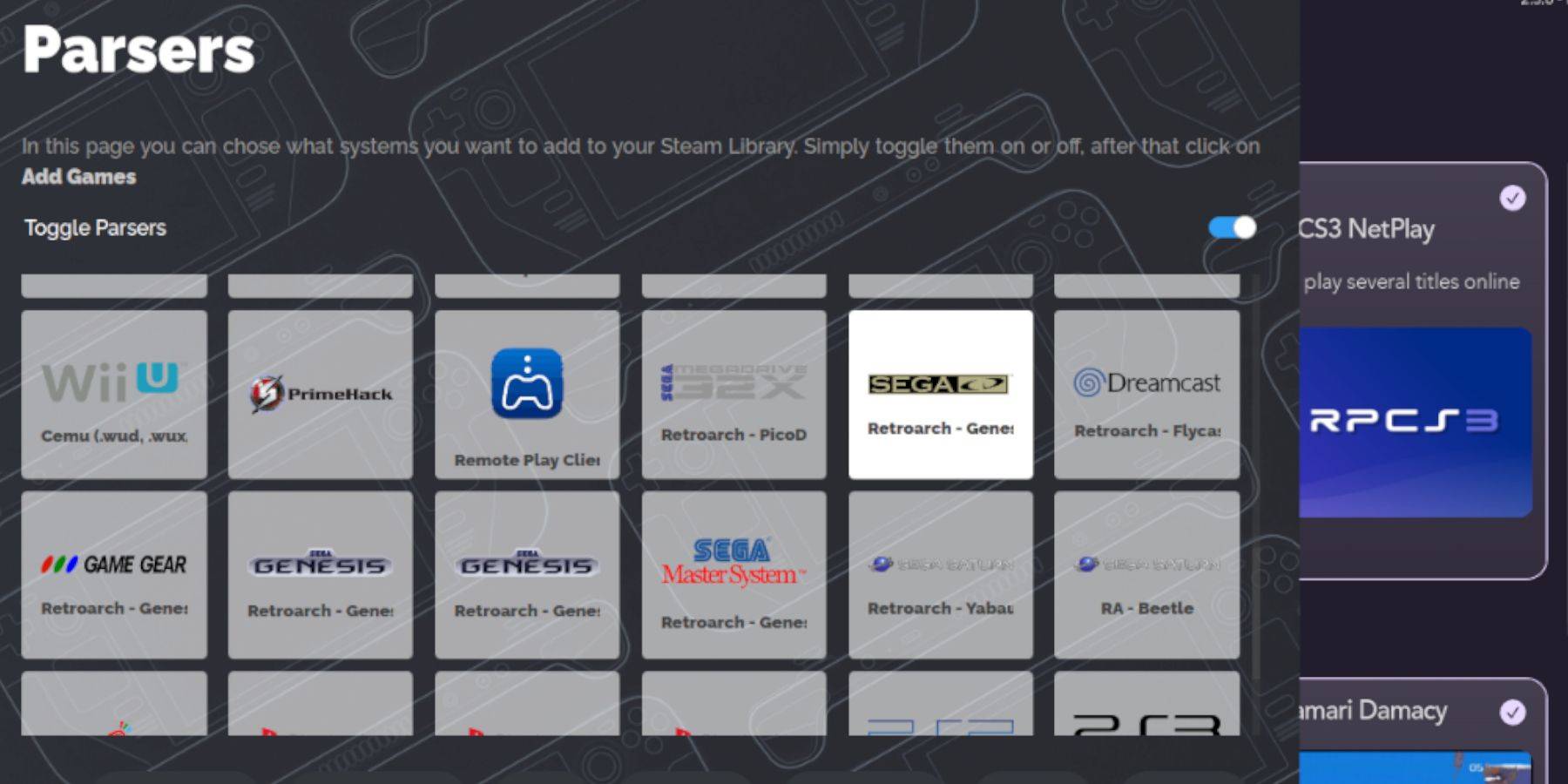
- EmuDeck を起動し、Steam ROM マネージャーを開きます。
- 「次へ」をクリックし、Sega CD エントリを選択します。
- 「ゲームを追加」をクリックし、「解析」をクリックします。 Steam ROM マネージャーがゲームとアートワークを準備します。
見つからないカバーの解決:
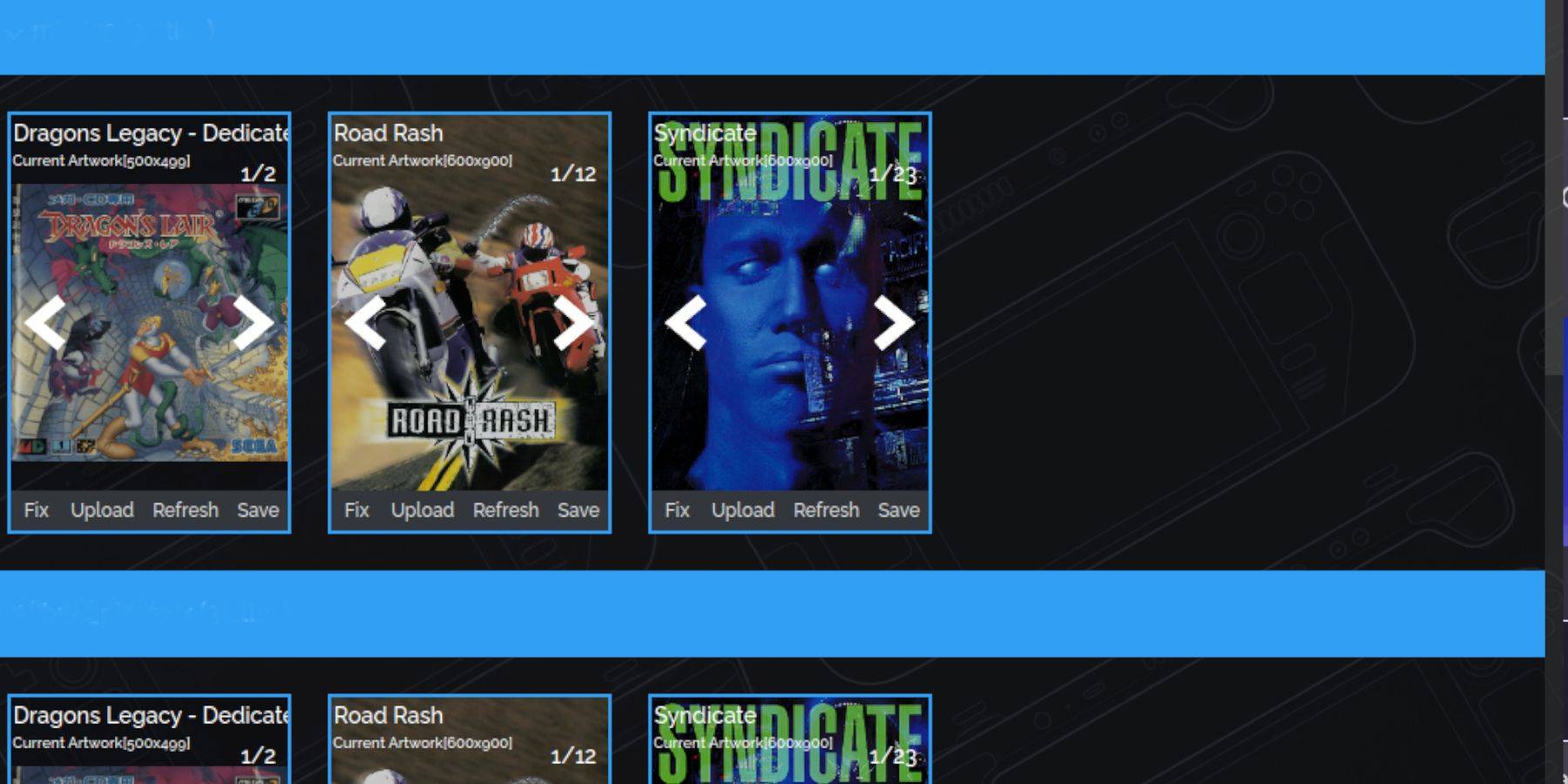
カバーが見つからない場合:
- 「修正」を選択します。
- ゲームのタイトルを検索します。
- カバーを選択し、[保存して閉じる] をクリックします。
カバーを手動で追加する:
Google 画像検索を使用してカバーアートを見つけます。 Steam ROM マネージャーで、[アップロード] をクリックし、画像を選択して、[保存して閉じる] をクリックします。
Sega CD ゲームをプレイする:
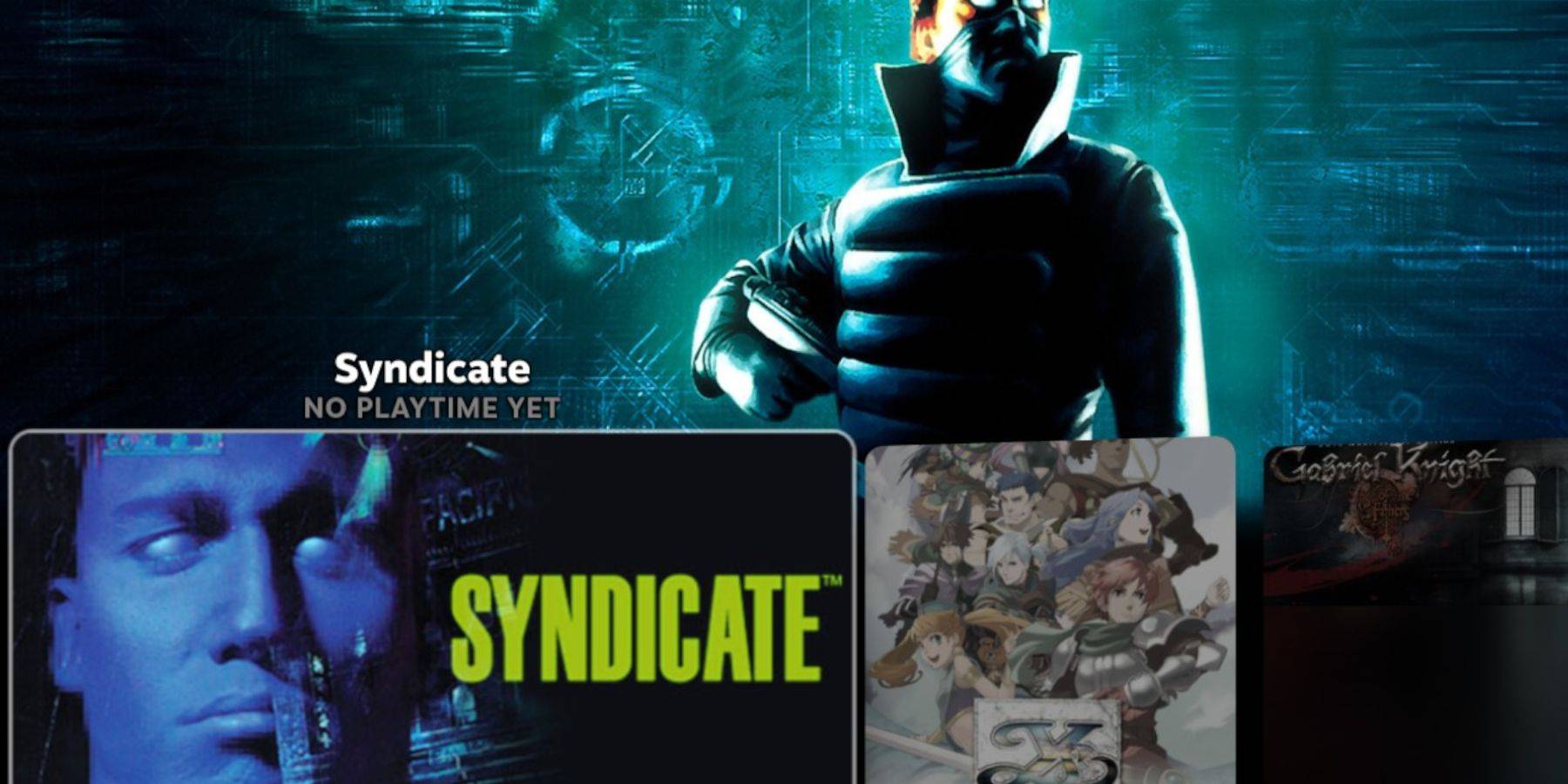
- Steam メニュー > ライブラリ > コレクションにアクセスします。
- Sega CD フォルダーを開いてゲームを起動します。
エミュレーション ステーションの使用:
エミュレーション ステーション (インストールされている場合) は、特にマルチディスク ゲームに優れたライブラリ インターフェイスを提供します。
- Steam メニュー > ライブラリ > 非 Steam にアクセスします。
- エミュレーション ステーションを起動します。 メニューを使用してメタデータを収集します (TheGamesDB を推奨します)。
Decky Loader のインストール:
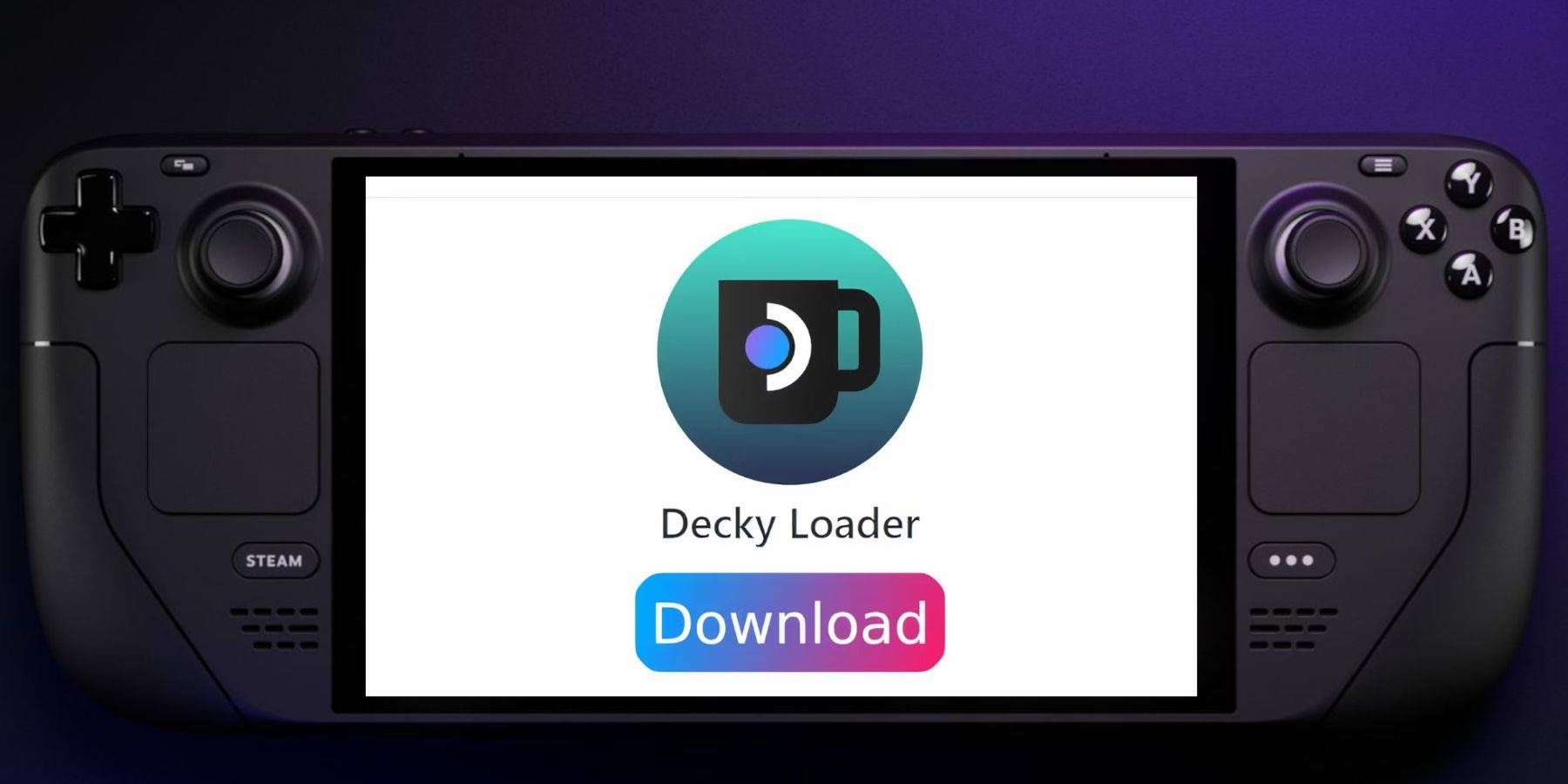
- (オプションですが、Power Tools では推奨) デスクトップ モードに切り替えます。
- GitHub ページから Decky Loader をダウンロードします。
- インストーラーを実行し、[推奨インストール] を選択します。
- Steam デッキをゲーム モードで再起動します。
Power Tools のインストールと構成:
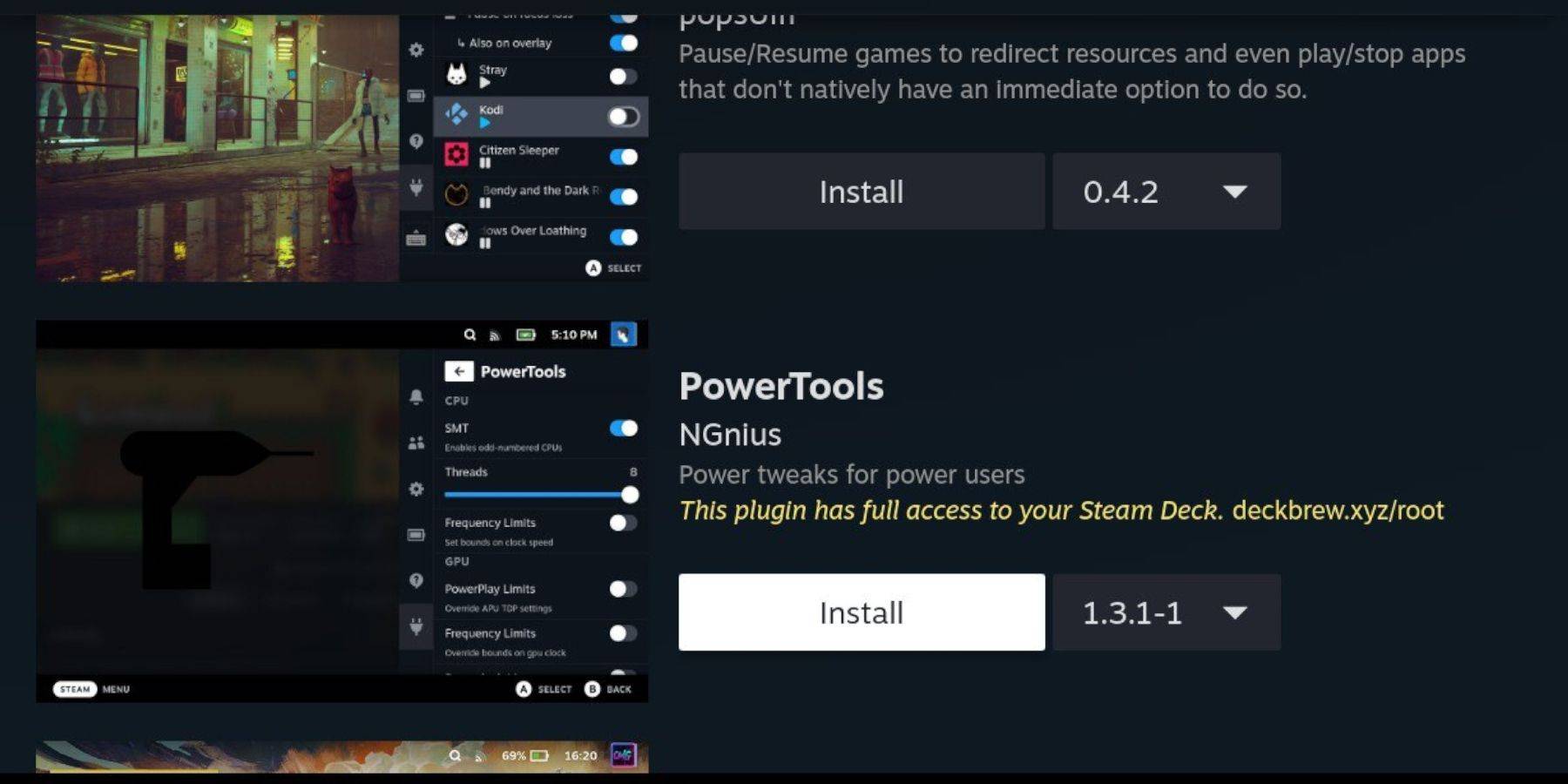
- クイック アクセス メニュー (QAM) から Decky Loader にアクセスします。
- Decky ストアから電動工具をインストールします。
- Sega CD ゲームを起動します。
- QAM 経由で Power Tools にアクセスします。
- SMT を無効にし、スレッドを 4 に設定します。
- パフォーマンス メニュー (バッテリー アイコン) にアクセスし、詳細表示を有効にして、GPU クロック周波数を手動で 1200 に設定します。
- これらの設定を保存するには、「ゲームごとのプロファイル」を使用します。
Steam Deck アップデート後の Decky Loader の復元:
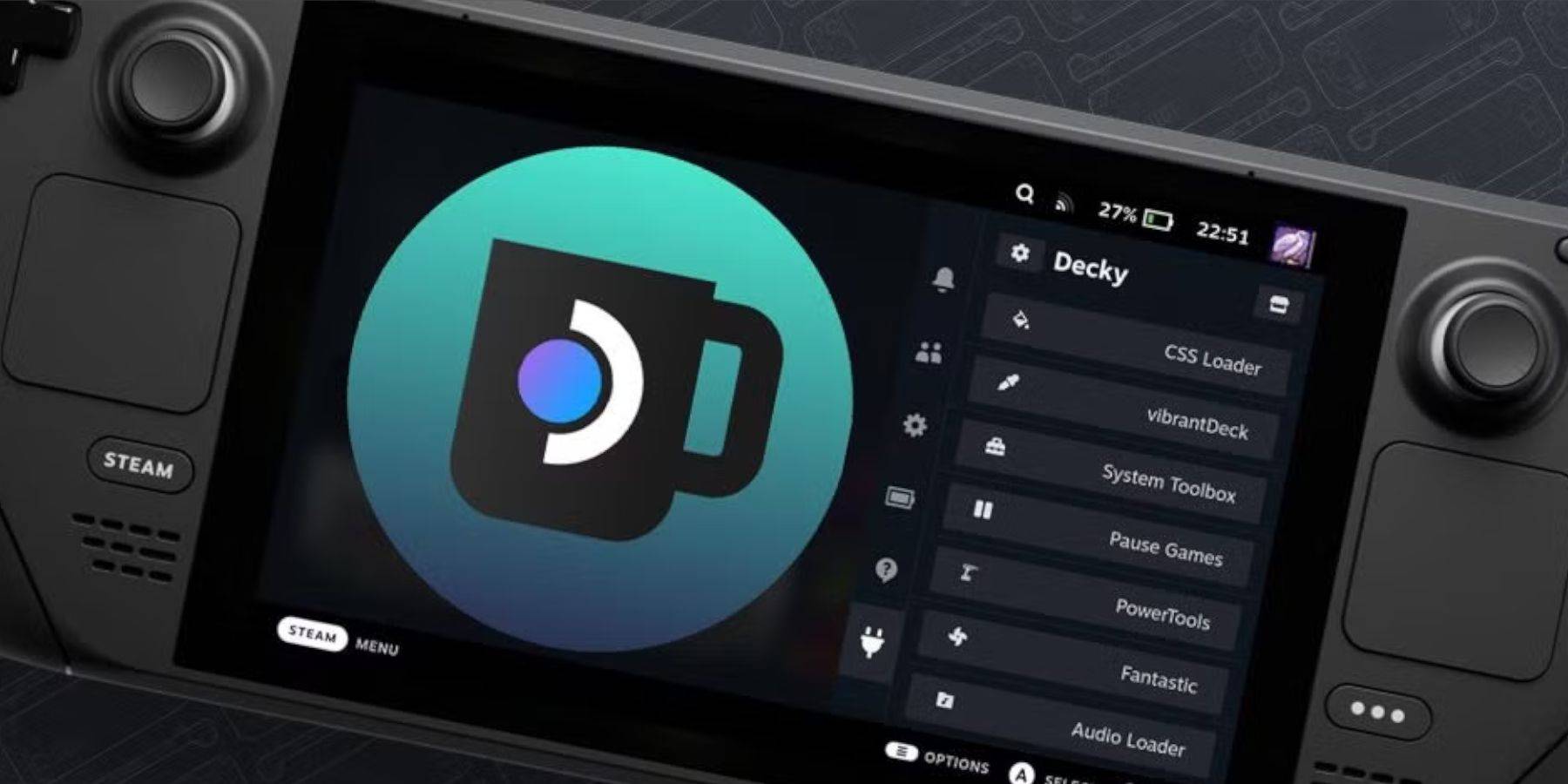
アップデート後に Decky Loader が削除された場合:
- デスクトップ モードに切り替えます。
- GitHub ページから Decky Loader をダウンロードします。
- 「実行」を選択し、sudo パスワードを入力します。
- Steam デッキをゲーム モードで再起動します。
Steam デッキで Sega CD ゲーム体験をお楽しみください!
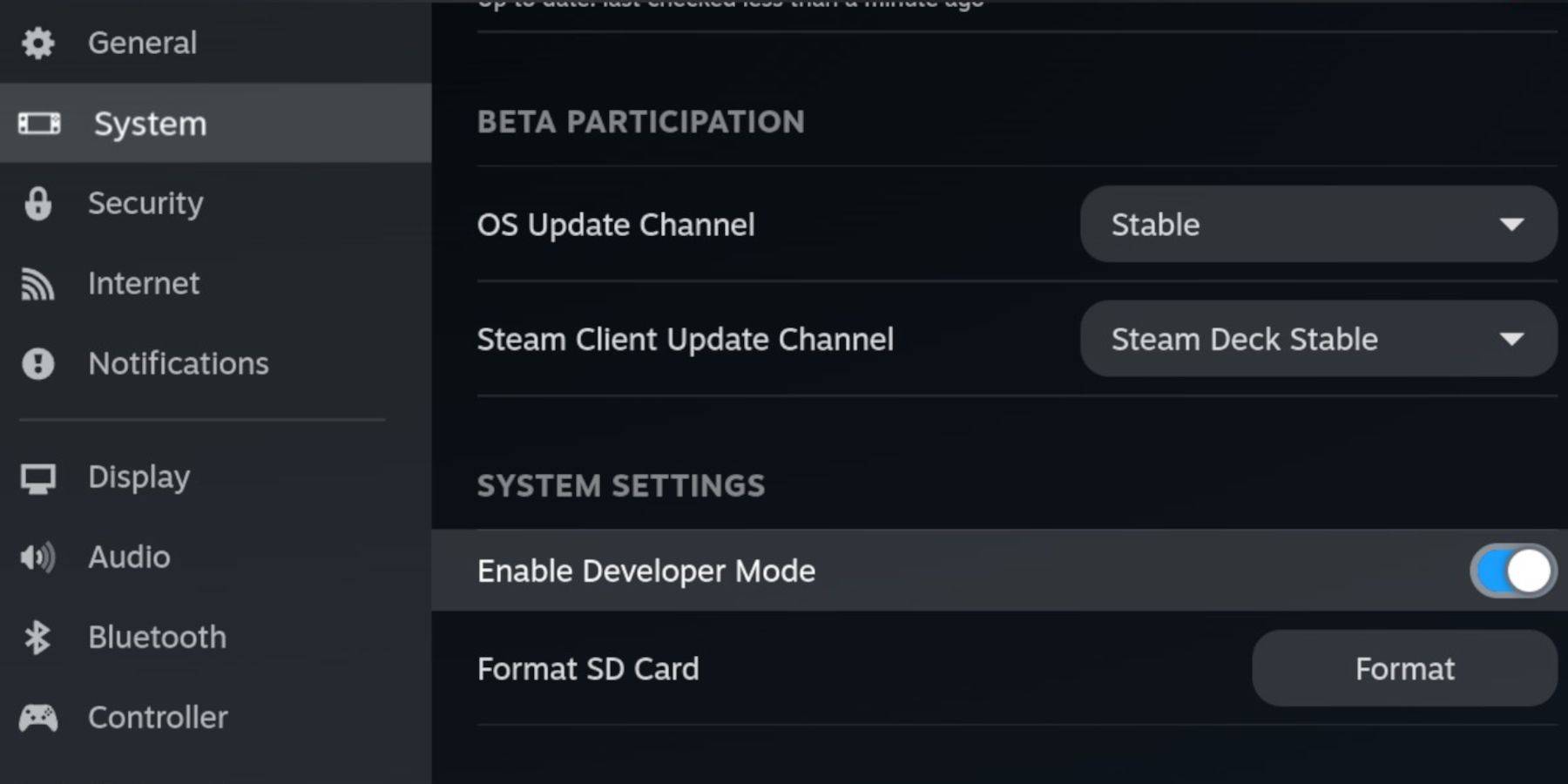 EmuDeck をインストールする前に、互換性を確保するために開発者モードと CEF リモート デバッグを有効にしてください。
EmuDeck をインストールする前に、互換性を確保するために開発者モードと CEF リモート デバッグを有効にしてください。